Como acelerar sua navegação com essas correções simples
Com a tecnologia avançando em níveis sem precedentes e a largura de banda se tornando mais rápida a cada dia, seria de se esperar que a Internet funcionasse com ainda mais eficiência.
Existem, no entanto, alguns fatores que podem impedir nossa capacidade de desfrutar de uma experiência de navegação na Internet perfeita. Continue lendo enquanto exploramos essas dicas de produtividade para ajudá-lo a aproveitar uma navegação mais rápida na Internet.
1. Use um navegador mínimo rápido

É importante usar um navegador da Web rápido, com medidas de segurança e privacidade adequadas . Como seu navegador é o seu portal pessoal para a Internet, você deve garantir que usa um que ofereça uma experiência de Internet perfeita.
Um fator que contribui para a velocidade do navegador é o tempo de carregamento da página. Este é o tempo que um navegador leva para renderizar um site da Web e é determinado pelo tipo de navegador que você usa e pelo número de extensões e complementos neles.
É complicado medir, pois há muitos fatores em jogo. Mas alguns navegadores rápidos incluem Google Chrome, Mozilla Firefox e Safari.
Extensões e plug-ins que não estão em uso podem tornar seu computador lento e afetar sua experiência de navegação. Eles podem esgotar os recursos do sistema e podem causar falhas e erros. Embora existam algumas extensões muito úteis que tornam sua vida mais fácil, é sempre uma boa ideia auditar suas extensões e plug-ins regularmente.
2. Otimize o cache do seu navegador
Sempre que você estiver navegando na Internet e abrir uma página da web, seu navegador salva automaticamente uma cópia dos arquivos dessa página no disco rígido. Isso é armazenado em um cache de navegador em seu computador e ajuda a carregar essas páginas da web específicas mais rapidamente no futuro.
Cada vez que você voltar a essa página da web, seu navegador fará o download apenas dos arquivos que foram alterados desde sua última visita a esse site. Se o tamanho do seu cache começar a se expandir e você não visitar sites específicos com frequência, esse carregamento de cache extra pode diminuir sua experiência de navegação.
Otimize o cache do seu navegador no Chrome:
- Abra o Chrome.
- Clique em Mais no canto superior direito.
- Clique em Mais ferramentas e em Limpar dados de navegação .
- Clique em Todo o Tempo para excluir todo o cache do Chrome.
- Marque as caixas que aparecem ao lado de Cookies e outros dados do site e Imagens e arquivos armazenados em cache .
- Clique em Limpar dados .
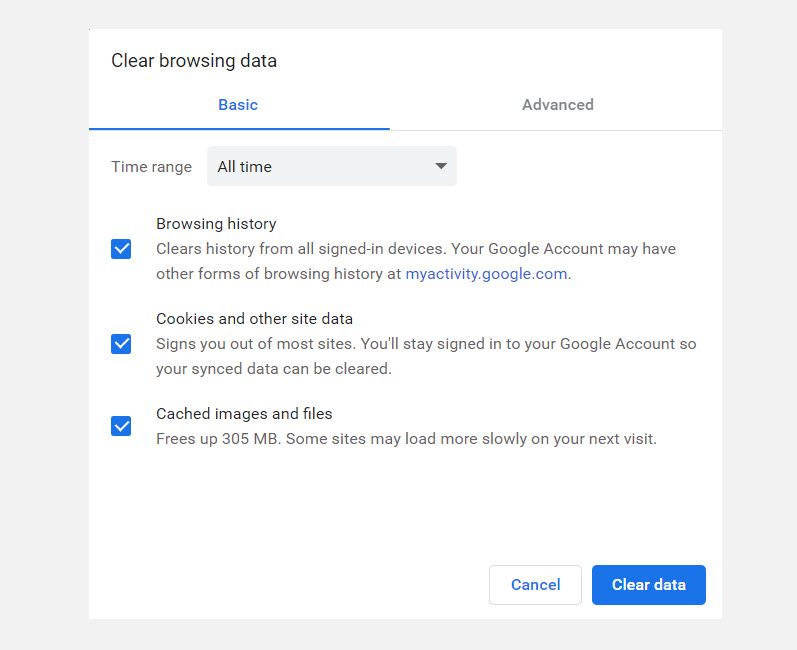
Otimize o cache do seu navegador no Firefox:
- Abra o Firefox.
- Vá ao menu e clique em Opções .
- Clique em Privacidade e segurança .
- Clique em Cookies e dados do site .
- Clique em Limpar dados .
- Marque a caixa ao lado de Conteúdo da Web em cache .
- Clique em Clear .
- Feche a caixa Sobre quando terminar.

3. Faça um bom gerenciamento de guias
Os usuários devem fazer um esforço para gerenciar suas guias de forma eficiente para ter uma experiência de navegação mais otimizada. Embora navegar em muitos sites possa ser divertido, ter várias guias abertas ao mesmo tempo pode prejudicar gravemente a velocidade de navegação.
Uma regra ideal é manter o número mínimo de guias abertas conforme necessário. Se houver necessidade de acessar vários sites em um curto espaço de tempo, você deve considerar marcar alguns desses sites para referência quando precisar dessas informações.
O Google Chrome tem um ótimo recurso de agrupamento de guias disponível em sua seleção de ferramentas. O agrupamento de guias permite que você abra um grupo de sites simultaneamente com um único clique. Você pode personalizar o nome e a cor do grupo de guias e, a seguir, reordenar as guias desse grupo de acordo com sua preferência.
Isso é particularmente útil ao trabalhar em vários projetos ao mesmo tempo ou ao comparar grupos de produtos. Para criar guias de grupo, você pode seguir as etapas abaixo:
- Assim que uma guia for aberta no Chrome, clique com o botão direito do mouse nessa guia e escolha Adicionar guia ao novo grupo .
- Escolha um nome e uma cor para esse grupo de guias.
- Abra novas guias, clique com o botão direito em cada uma e clique em Adicionar ao grupo .
- Escolha para qual grupo enviar essa guia. Todas as guias de um grupo serão identificadas por suas cores.
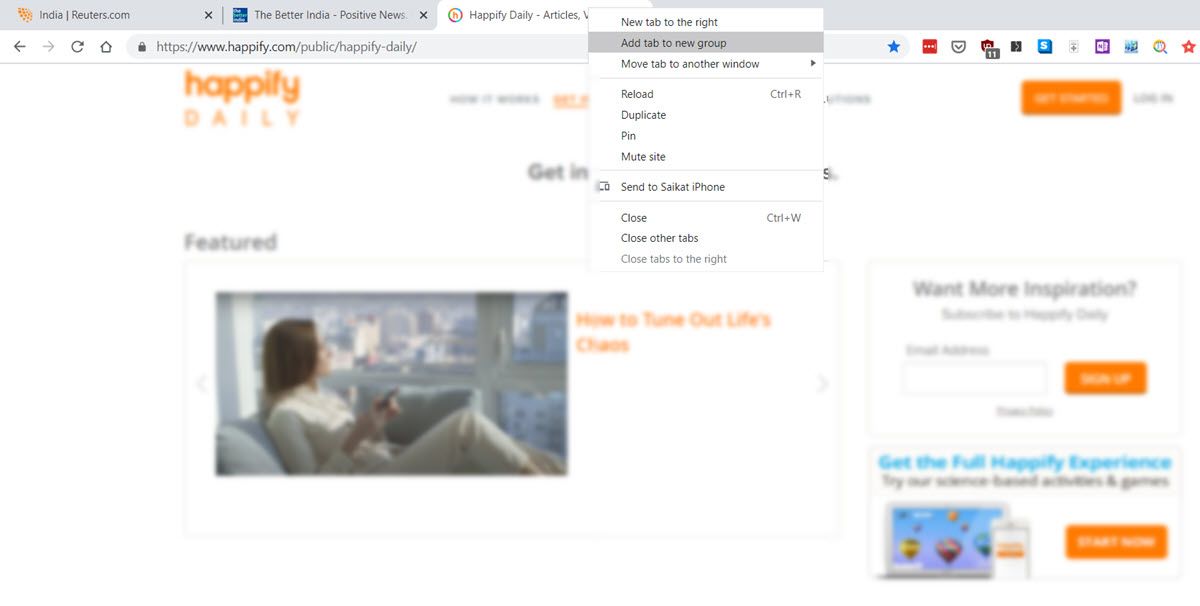
Você também pode tentar usar extensões de gerenciamento de guias para obter o desempenho ideal. Isso ajuda a economizar memória suspendendo as guias não utilizadas, gerenciando suas sessões, visualizando as guias e realizando limpezas rápidas.
No Chrome, você pode experimentar o The Great Suspender, enquanto aqueles que usam o Firefox podem experimentar o Max Tab .
4. Faça a manutenção do seu computador

Quando você tiver uma experiência lenta de Internet, é importante verificar se o computador está mais lento do que o normal. Se o seu computador for um modelo mais antigo e você não estiver em posição de comprar um modelo mais novo, você pode considerar alguns métodos econômicos para aumentar a velocidade do seu computador.
- Considere adicionar mais memória ao computador para atender às maiores demandas de sites e aplicativos modernos.
- Execute a desfragmentação no disco rígido e ajude o sistema de arquivos a operar com mais eficiência.
- Desative determinados processos em segundo plano que você pode não estar ciente que estão ocorrendo, como atualizações automáticas de software que consomem largura de banda.
- Alguns vírus podem fazer com que seu computador funcione lentamente, por isso é importante verificar se há malware e vírus em seu computador regularmente.
- Libere espaço no disco rígido removendo aplicativos e programas indesejados de seu computador.
Dicas simples para uma navegação mais rápida
Existem algumas soluções alternativas que você pode usar para ajudá-lo a otimizar sua experiência de navegação. Mas seu sucesso dependerá do tipo de trabalho que você faz online.
Estas dicas básicas analisam os principais contribuintes para uma experiência de navegação lenta. Tente usar alguns complementos e extensões específicos do navegador para complementar sua navegação também.

